Terminalserver vs. Remotedesktop: Was ist der Unterschied?
In diesem Beitrag werden Terminalserver vs. Remotedesktop aus zwei Blickwinkeln erklärt: Was sind sie und worin besteht der Unterschied zwischen ihnen? Außerdem bieten wir Ihnen detaillierte Schritte zur Durchführung von Remote Terminalserver in RDP.
Was ist der Unterschied zwischen Terminalserver und Remotedesktop?
Hallo, ich habe einen Server mit einer Anwendung, die von mehreren Benutzern ausgeführt werden muss. Ich kann entweder einen Terminalserver installieren oder Remotedesktop aktivieren, bevor ich die Anwendung ausführe. Was ist der Unterschied zwischen Terminalserver und Remotedesktop?“
- Frage von TechNet
Terminalserver vs. Remotedesktop
Terminalserver vs. Remotedesktop: Was sind sie? Was ist der Unterschied zwischen ihnen? In diesem Teil erklären wir es im Detail.
Was ist ein Terminalserver?
Ein Terminalserver ist eine Hardwarekomponente oder ein Server, der Terminals wie PCs, Drucker und andere Geräte einen gemeinsamen Anschlusspunkt zu einem lokalen oder weiten Netzwerk bietet. Er wird auch Kommunikationsserver genannt.
Die Funktionsweise eines Terminalservers variiert von einem Anbieter zum anderen. Durch die Verwendung eines RDP-Clients, dessen Aufgabe es ist, eine Verbindung zum Terminalserver herzustellen und den Inhalt der Sitzung anzuzeigen, können Endbenutzer eine Verbindung zu einem Terminalserver herstellen. Über einen Verbindungsport interagiert der RDP-Client mit dem Terminalserver. Unterschiedliche Arten von Verbindungen sind mit verschiedenen Terminalserver-Marken möglich. Je nach den Bedürfnissen des Kunden können einige in verschiedenen Kombinationen bestellt werden.
Wofür wird ein Terminaldienst verwendet? Zum Beispiel hat ein Unternehmen ein WAN-verbundenes Netzwerk mit 1.000 räumlich verteilten Benutzern. Jeder Benutzer und jedes Gerät muss Zugriff auf eine funktionierende Anwendung haben, die nicht webbasiert ist. In diesem Fall sind Terminaldienste eine gute Option. Sie können problemlos eine Terminaldienste-Umgebung aufbauen, um Anwendungen zentral zu hosten und sie an entfernte Clientgeräte zu übermitteln.
Was ist Remotedesktop?
Remotedesktop ist ein Fernzugriffstool, mit dem Sie auf Computer auf der anderen Seite zugreifen und gleichzeitig viele Maschinen von einem einzigen Gerät oder PC aus steuern können. Kurz gesagt können Benutzer eine Verbindung zu einem Remote-Computer herstellen und über eine grafische Benutzeroberfläche mit seinem Desktop interagieren, als ob sie davor sitzen würden.
Wie funktioniert Remotedesktop? Das grundlegende Beispiel für Remotedesktop besteht darin, Ihren Heim-Laptop mit Ihrem Bürocomputer zu verbinden, um auf Daten zuzugreifen, Anwendungen auszuführen, Dokumente auszudrucken und vieles mehr, ohne physisch ins Büro zu gehen. Das Hostgerät muss jedoch kein Computer sein. In vielen kommerziellen Anwendungsfällen handelt es sich um einen Server oder einen virtuellen Server.
Bei Verwendung von Remotedesktop werden das Betriebssystem und die Software vom Hostgerät bereitgestellt und auf dem Clientgerät angezeigt. Der Hostcomputer empfängt Tastatureingaben und Mausbewegungen vom Clientgerät über Remote-Desktop-Software. Zusätzliche Anwendungen können erforderlich sein, um eine flüssige und reaktionsschnelle Leistung für Operationen und Dateien sicherzustellen, die einen umfangreichen Einsatz von Grafiken erfordern.
Was ist der Unterschied zwischen Terminalserver und Remotedesktop?
Ein Terminalserver und ein Remotedesktop erfüllen beide denselben Zweck. Über einen RDP-Client ermöglichen sie die Interaktion mit einer entfernten Sitzung. Der Hauptunterschied besteht darin, dass Windows Server zum Betrieb von Terminalservern verwendet wird, was den Benutzern Zugriff auf Windows Server-Desktops ermöglicht. Im Gegensatz dazu verwenden Remote-Desktop-Umgebungen häufig virtuelle Maschinen, um Desktop-Betriebssysteme wie Windows 10 auszuführen. Dadurch erhält der Benutzer ein echtes Desktop-Betriebssystem anstelle einer serverbasierten Sitzung.
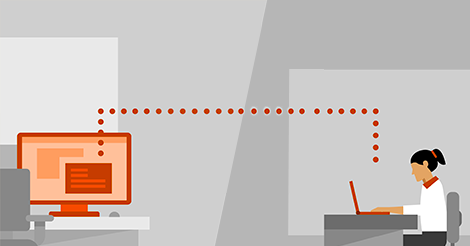
Wie führt man einen Remote-Terminaldienst in RDP durch?
In diesem Teil bieten wir Ihnen detaillierte Schritte zur Durchführung des Remotedesktop Terminal Servers.
►Windows Home-Editionen unterstützen kein Remote-Steuerung, bitte aktualisieren Sie Ihr System auf Windows Pro oder Enterprise.
►Wenn Sie einen Remote-Terminalserver über das Internet nutzen möchten, müssen Sie ein VPN einrichten oder Portweiterleitung durchführen.
►Es wird nicht empfohlen, Ihren PC mit dem öffentlichen Netzwerk zu verbinden. Falls erforderlich, empfehlen wir die Verwendung eines starken Passworts.
Als erstes müssen Sie Remotedesktop auf Ihrem Computer aktivieren.
Schritt 1. Rufen Sie auf dem Host-PC Einstellungen > System > Remotedesktop auf. Schalten Sie die Schaltfläche zum Aktivieren von Remotedesktop ein und merken Sie sich den PC-Namen am unteren Rand.
Schritt 2. Wenn ein Popup-Fenster angezeigt wird, klicken Sie auf Bestätigen.
Schritt 3. Gehen Sie zu Systemsteuerung > System und Sicherheit > Windows Defender Firewall > Zulässige Apps, klicken Sie auf Einstellungen ändern und aktivieren Sie Remotedesktop unter Privat und Öffentlich. Klicken Sie anschließend auf OK.
Nachdem Sie Remotedesktop aktiviert und die Firewall-Einstellungen geändert haben, können Sie Remotedesktop Connection ausführen, um eine Remote-Sitzung zwischen PCs zu haben.
Schritt 4. Geben Sie auf dem Client-PC „Remotedesktopverbindung“ in die Suchleiste ein und klicken Sie auf Öffnen.
Schritt 5. Geben Sie die IP-Adresse und den Benutzernamen des Hostcomputers ein und klicken Sie auf Verbinden.
Schritt 6. Wenn ein Popup-Fenster angezeigt wird, geben Sie das Passwort ein und klicken Sie dann auf OK.
Jetzt haben Sie erfolgreich eine RDP-Verbindung hergestellt.
Bonus-Tipp: Kostenlose Remote-Desktop-Software ohne Einschränkungen
Gibt es eine andere Möglichkeit, einen anderen PC fernzusteuern, ohne komplizierte Einstellungen vornehmen zu müssen? Natürlich! Wir empfehlen Ihnen die kostenlose Remote-Desktop-Software AnyViewer, die für folgende Vorteile hoch geschätzt wird:
- Benutzerfreundlich. Sie bietet eine einfache Bedienung und unterstützt Remote-Verbindungen über das Internet ohne die Verwendung von VPN oder Portweiterleitung. Darüber hinaus bietet sie während einer Remote-Verbindung Textchat und Verknüpfungen zu Operationen an.
- Kompatibel. Sie unterstützt mehrere Windows-Versionen, einschließlich Windows Home-Editionen, die RDP nicht unterstützen.
- Sicher. Sie ist durch Elliptic Curve Cryptography (ECC) -Verschlüsselung geschützt und schützt Ihre Daten während der gesamten Verbindung.
- Vielfältige Funktionen. Neben der Fernsteuerung können Sie mit AnyViewer auch den Bildschirm teilen und Dateien direkt mit einem Klick übertragen. Darüber hinaus sind mehrere Remote-Sitzungen ebenfalls in AnyViewer verfügbar.
- iOS/Android-Unterstützung. Sie unterstützt auch iOS-/Android-Geräte, sodass Sie von iPhone, iPad oder Android-Geräten aus auf Windows-PCs zugreifen können.
Schritt 1. Laden Sie AnyViewer herunter, installieren Sie es und führen Sie es aus. Klicken Sie auf dem Client-Computer links auf Anmelden und dann auf Registrieren (melden Sie sich direkt an, wenn Sie bereits registriert sind), um ein AnyViewer-Konto zu erstellen.
Schritt 3. Wenn Sie sich erfolgreich bei AnyViewer angemeldet haben, werden Ihre Geräte automatisch dem Konto zugeordnet.
Schritt 4. Melden Sie sich auf den anderen Geräten mit demselben AnyViewer-Konto an und klicken Sie auf Fernsteuerung, um eine unbeaufsichtigte Remoteverbindung herzustellen.
Hinweise: Sie können auch auf eine Professional- oder Enterprise-Version upgraden, um folgende Rechte zu erhalten:
✔ Mehr Geräte zuweisen, um unbeaufsichtigte Remoteverbindungen mit einem Klick herzustellen. Dies ist nur zwischen zugewiesenen Computern verfügbar.
✔ Genießen Sie mehr gleichzeitige Verbindungen. Für die kostenlose und professionelle Nutzung sind nur 2 Kanäle erlaubt. Wir empfehlen Ihnen daher, auf die Enterprise-Version zu aktualisieren, um 10 gleichzeitige Verbindungen zu genießen.
✔ In den Privatsphärenmodus wechseln, um Ihre Daten und Privatsphäre während der Verbindung zu schützen.
✔ Übertragen Sie unbegrenzt Dateien auf einmal mit einer höheren Geschwindigkeit von bis zu 10 MB/s.
Abschließende Worte
Wir haben Terminalserver vs. Remotedesktop in diesem Beitrag ausführlich erklärt. Darüber hinaus bieten wir Ihnen detaillierte Schritte zur Durchführung des Remotedesktop Terminal Servers. Während für RDP komplizierte Einstellungen erforderlich sind, empfehlen wir Ihnen die Verwendung von AnyViewer, um eine effiziente Remoteverbindung zu genießen.

